По мно-о-огочисленным просьбам делаю урок по техникам выделения сложных объектов из фона.
Посмотрите на это изображение:

Как проще всего выделить это изображение. Здесь обычное Лассо  , точно не подойдет. , точно не подойдет.
Можно поковыряться Полигональным Лассо  , но это займет у вас очень много времени, оно больше подойдет для выделения прямоугольных объектов (стол, кубик, книга). , но это займет у вас очень много времени, оно больше подойдет для выделения прямоугольных объектов (стол, кубик, книга).
1 способ:
Магнитное лассо в этом случае сделает хорошую работу, так как картинка с высоким уровнем контраста, но все же не идеальную.

Если вы не будете сами останавливаться и
добавлять на острых выступах и в уголках дополнительных точек, то
инструмент их просто будет проскакивать. Результат на двоечку.

В случае с инструментом Лассо главное неудобство
заключается в том, что вы не можете оторваться от контура до тех пор,
пока его не закроете.
2 способ:
Хорошей альтернативой будет инструмент Перо  .
При работе с ним можно постоянно отрываться: переключаться на другие
инструменты, работать с другими документами, сходить чай попить и т.д. .
При работе с ним можно постоянно отрываться: переключаться на другие
инструменты, работать с другими документами, сходить чай попить и т.д.
Еще одно его достоинство, что полученный контур, можно корректировать до того как превратить его в выделение.
Сначала выделили грубо:

Потом ставим дополнительную точку по середине прямого участка:

Зажимаем Ctrl и  превращется в белую стрелку, что позволяет перетаскивать точку. превращется в белую стрелку, что позволяет перетаскивать точку.

Когда вы закроете последнюю точку, появится
сплошной контур. Чтобы получить выделение, нужно щелкнуть правой кнопкой
мыши и выбрать команду Make Selection (Образовать выделенную область)
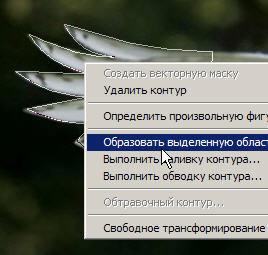
Там вас спросят про растушевку. Если вы хотите, чтобы края выделенного объекта слегка смягчились, то поставьте 1 - 2 px.
Кого заинтересовал инструмент Перо, советую прочитать эту статью.
3 способ:
Для этого изображения супер-быстрым способом выделения будет использование Волшебной палочки  . .
Главное угадать с параметром "Допуск". Я, например, установила 45 и щелкнула 1 раз по фону. У меня почти все выделилось.


Потом я зажала Shift и пощелкала по светло-зеленым участкам. Готово!

Осталось нажать Shift+Ctrl+I, чтобы инвертировать выделение.
4 способ:
Как еще можно сделать выделение?
С помощью быстрой маски!
Устанавливаем цвета так:  , берем Кисть , берем Кисть  , нажимаем на , нажимаем на 
И начинаем закрашивать птицу.
Сначала работаем толстой кистью, потом перышки прокрашиваем тоненькой.

Если вылезли за края, переключитесь на белый цвет (нажмите англ. X), и сотрите помарку.
Получится примерно так (хотя, честно говоря, я не старалась):

Щелкаем на  , возвращаемся в обычный режим. , возвращаемся в обычный режим.
Shift+Ctrl+I, чтобы инвертировать выделение.
Готово!
О более изощренных способах выделения объектов вы узнаете как-нибудь в следующий раз :)
До встречи на www.photoshopworld.at.ua!
|